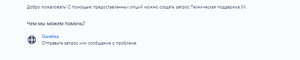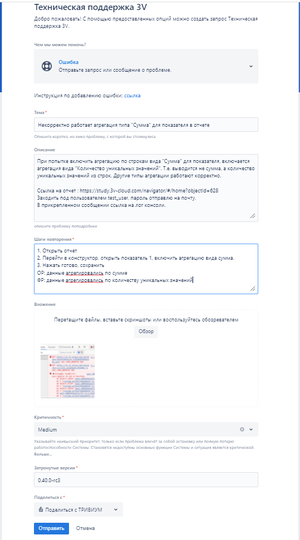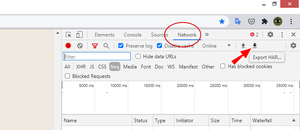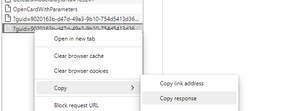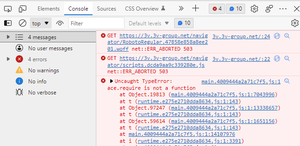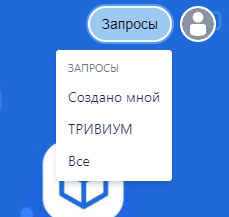Платформа 3V/Инструкция по работе с платформой/Инструкция по добавлению ошибок
Ошибка - обращение, связанное с несоответствием платформы установленным требованиям к функциональности, описанным в документации на продукт.
Шаги по добавлению ошибки на портал сервис деска:
1. Авторизоваться в портале сервис деска https://trivium-group.atlassian.net/servicedesk/customer/portal/1
2. Перейти на страницу создания нового обращения - ошибки. https://trivium-group.atlassian.net/servicedesk/customer/portal/1/group/1/create/1
3. Заполните краткое наименование ошибки, чтобы оно отражало суть ошибки. Например, "Отчеты. При изменении параметра отчета падает ошибка 500".
4. Далее необходимо подробно описать ошибку, которая возникает при работе с платформой:
- Описание проблемы, которую вы пытаетесь решить или которая мешает вам в работе. Опишите шаги для повторения проблемы, которые воспроизводимы без знания бизнес логики объектов. Скриншоты и логи запросов ускорят локализацию и решение возникшей ошибки.
- Опишите ожидаемый результат после ваших действий, и фактический результат, который возникает.
- Укажите ссылку (url) на пример ошибки, с указанием логина для доступа в систему. Пароль при необходимости можно отправить на почту jira@trivium.group после отправки обращения, указав дополнительно полученный номер заявки вида SR3V-XXXX
- Если есть возможность, сделать и прикрепить к обращению пример на https://study.3v-cloud.com/, в котором упрощенно проявляется проявляется данная ошибка, так мы гораздо быстрее сможем понять и решить вашу проблему или предложить способ обхода.
- Название проекта, в рамках которого выполняется работа.
5. Критичность обращения, отражающее на ваш взгляд существенность ошибки. Пожалуйста, при определении критичности воспользуетесь следующими критериями по ссылке. В случае Highest и High критичности обязательно укажите в обращения причину в соответствии с критериями.
6. В поле "Вложение" возможно прикрепить любые файлы, которые помогут более точно разобраться в ошибке: скриншоты, логи, json текст объекта платформы, видео воспроизведения ошибки.
7. Заполните последнее поле Затронутые версии. В этом поле укажите версию платформы 3v, в которой воспроизводится ошибка. Чтобы узнать значение версии, можно воспользоваться инструкцией: Версия платформы
8. Если вы хотите сделать доступной ваше обращением доступным для всей организации, оставьте название организации в комбобоксе "Поделиться с"
Добавление лога к обращению.
В качестве логов возможно прикрепление:
- HAR файл. В меню Chrome выберите Инструменты - Инструменты разработчика. Внизу страницы откроется панель разработчика в панели разработчика выберите закладку "Сеть". Обновите содержимое страницы и воспроизведите шаги для повторения. Затем, в панели разработчика выберите пункт "Сохранить как HAR", укажите имя файла и сохраните его на диск. Этот файл возможно прикрепить к сообщению.
- HAR файл. В меню Chrome выберите Инструменты - Инструменты разработчика. Внизу страницы откроется панель разработчика в панели разработчика выберите закладку "Сеть". Обновите содержимое страницы и воспроизведите шаги для повторения. Затем, в панели разработчика выберите пункт "Сохранить как HAR", укажите имя файла и сохраните его на диск. Этот файл возможно прикрепить к сообщению.
- Cкриншот с ошибкой запроса на сервис вместе с логом ошибки запроса (Response). В меню Chrome выберите Инструменты - Инструменты разработчика. Внизу страницы откроется панель разработчика в панели разработчика выберите закладку "Сеть". Обновите содержимое страницы и воспроизведите шаги для повторения. При возникновении ошибки, запрос с данной ошибкой будет выделен красным цветом и содержать код ответа с ошибкой. Правой кнопкой мыши можно нажать на данный запрос и выбрать Копировать ответ (copy response). Данный ответ можно приложить к обращению.
- Cкриншот с ошибкой запроса на сервис вместе с логом ошибки запроса (Response). В меню Chrome выберите Инструменты - Инструменты разработчика. Внизу страницы откроется панель разработчика в панели разработчика выберите закладку "Сеть". Обновите содержимое страницы и воспроизведите шаги для повторения. При возникновении ошибки, запрос с данной ошибкой будет выделен красным цветом и содержать код ответа с ошибкой. Правой кнопкой мыши можно нажать на данный запрос и выбрать Копировать ответ (copy response). Данный ответ можно приложить к обращению.
- Лог консоли. В меню Chrome выберите Инструменты - Инструменты разработчика. Внизу страницы откроется панель разработчика в панели разработчика выберите закладку "Консоль". Обновите содержимое страницы и воспроизведите шаги для повторения. После воспроизведения ошибки ошибки скопируйте содержимое вкладки сообщений (messages).
Работа с обращениями, отслеживание статуса
После создания запроса его статус можно отслеживать во вкладке запросы все активные запросы можно отслеживать, выбрав соответствующий пункт во вкладке "Запросы"